Annuncio pubblicitario
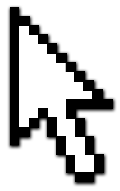 I tasti di scelta rapida sono molto utili se gestisci bene la digitazione tattile e non hai bisogno di guardare la tastiera per premere i tasti giusti. Questo, tuttavia, potrebbe non essere la tua forza.
I tasti di scelta rapida sono molto utili se gestisci bene la digitazione tattile e non hai bisogno di guardare la tastiera per premere i tasti giusti. Questo, tuttavia, potrebbe non essere la tua forza.
Quindi, nel caso in cui preferisci usare il mouse per la velocità e la precisione, che ne dici di insegnare al tuo mouse qualche trucco?
Puoi associare i movimenti del mouse, cioè i gesti del mouse con azioni specifiche, che insieme diventano una scorciatoia del mouse. Sfortunatamente, questa non è una funzionalità predefinita di Windows. Avrai bisogno di uno strumento e ti consiglio Accarezzarlo.
Stroke Viene fornito con 80 gesti predefiniti del mouse e puoi aggiungerne molti altri.
 Dopo aver installato StrokeIt, troverai una piccola icona cursore nella barra delle applicazioni. Quando il cursore è bianco, lo strumento è attivo. È possibile disegnare un gesto del mouse tenendo premuto il pulsante destro del mouse. Per visualizzare un elenco di gesti predefiniti, fare clic con il tasto sinistro del mouse sul simbolo della barra delle applicazioni.
Dopo aver installato StrokeIt, troverai una piccola icona cursore nella barra delle applicazioni. Quando il cursore è bianco, lo strumento è attivo. È possibile disegnare un gesto del mouse tenendo premuto il pulsante destro del mouse. Per visualizzare un elenco di gesti predefiniti, fare clic con il tasto sinistro del mouse sul simbolo della barra delle applicazioni.
I gesti del mouse sono ordinati in categorie, ad esempio azioni globali che funzionano in tutti i programmi e gesti per aree specifiche, inclusi desktop di Windows, programmi di chat, Google Chrome, Firefox, Photoshop, Winamp e Di Più.
Quando apri una categoria, vedrai una panoramica delle scorciatoie, del gesto che devi disegnare e della scorciatoia da tastiera che eseguirà. Disegnare una U per esempio attiverà il collegamento [Ctrl] + [Z], che annullerà la tua ultima azione.
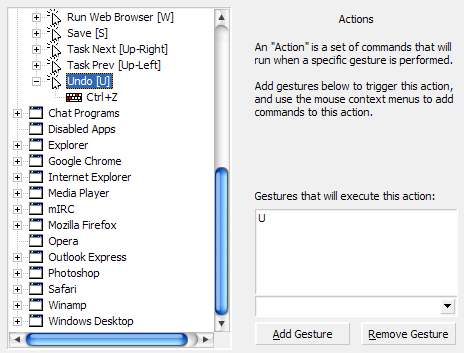
Per aiutarti ad allenare tutti i gesti del mouse, StrokeIt viene fornito con uno strumento di studio. Vai a > Modifica e seleziona> Impara gesti dal menu. Ora puoi disegnare casualmente i gesti che hai memorizzato e vedere se StrokeIt li riconosce correttamente. Puoi anche insegnare al programma la tua "scrittura del mouse" individuale.
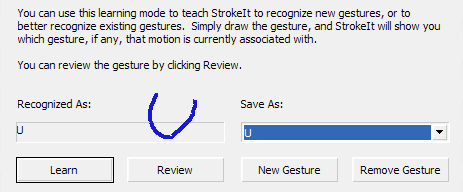
Per insegnare a Stroke: nuovi gesti, vai a > File e selezionare> Nuova azione. Per il mio esempio ho creato un nuovo collegamento di Firefox.
Il collegamento predefinito per chiudere una scheda in Firefox è [\ Su], ovvero disegnare una barra rovesciata verso l'alto. Il collegamento che ho creato è annulla la scheda di chiusura. Ho selezionato il gesto [/ Su] dal menu a discesa. Quindi ho cliccato > Aggiungi gesto per confermare la mia selezione ed è apparso nell'elenco dei gesti.
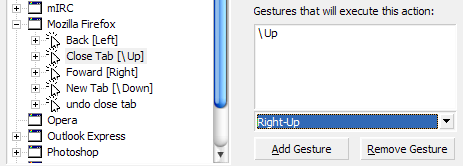
Successivamente ho associato un comando al gesto del mouse. Ho cliccato con il tasto destro sull'azione e selezionato > Nuovo comando. Il comando Firefox per annullare la chiusura di una scheda è [Ctrl] + [SHIFT] + [T] ed è un tasto di scelta rapida. Quindi, prima di tutto, dovevo scegliere > Tasti: tasto di scelta rapida dal menu a discesa. Quindi ho potuto fare clic su > Tasto di scelta rapida casella e digitare il comando.
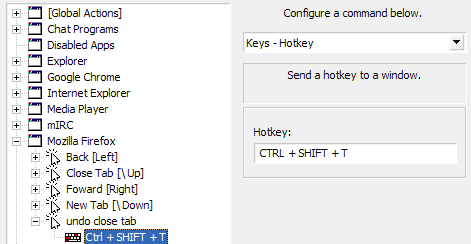
Alla fine ho chiuso il programma e verificato se il mio nuovo collegamento avrebbe funzionato. Fortunatamente, lo ha fatto.
Allo stesso modo puoi insegnare a StrokeIt molte più scorciatoie, sia ai tasti di scelta rapida, sia ad aprire applicazioni, cartelle ecc.
 Se si desidera disabilitare temporaneamente StrokeIt, fare clic con il pulsante destro del mouse sull'icona della barra delle applicazioni e il simbolo del cursore diventerà rosso.
Se si desidera disabilitare temporaneamente StrokeIt, fare clic con il pulsante destro del mouse sull'icona della barra delle applicazioni e il simbolo del cursore diventerà rosso.
Ironia della sorte, StrokeIt non viene fornito con gesti predefiniti per se stesso. Ma forse puoi insegnarlo. :)
MakeUseOf ha precedentemente coperto i gesti del mouse. Spiegò Varun Come eseguire le scorciatoie da tastiera di Windows usando il mouse Come eseguire le scorciatoie da tastiera di Windows usando il mouse Leggi di più su Windows Vista e Windows 7.
Preferisci usare la tastiera o il mouse e perché?
Crediti immagine: waterlamd
Tina ha scritto sulla tecnologia di consumo per oltre un decennio. Ha conseguito un dottorato in scienze naturali, un diploma tedesco e un master in Svezia. Il suo background analitico l'ha aiutata a eccellere come giornalista tecnologico presso MakeUseOf, dove ora gestisce la ricerca e le operazioni di parole chiave.